În Windows 10 și Windows 11, Microsoft a adăugat caracteristica Miracast care vă permite să utilizați ecranul laptopului ca al doilea monitor pe alt computer. Tehnologia Miracast, vă permite să transmiteți sau să primiți fără fir conținut între dispozitivele care îl acceptă.
Efectuarea mai multor sarcini pe un singur ecran de computer poate fi contraproductivă și mai puțin eficientă. Imaginați-vă că, în calitate de analist de date, trebuie să culegeți date folosind foaia de calcul Excel, să interogați datele cu SQL pentru a găsi coerență și să utilizați Tableau pentru a vă vizualiza constatările. Efectuarea tuturor acestor sarcini pe un singur ecran va duce la întârziere și epuizare.
Configurarea laptopului ca monitor secundar al altui computer este o soluție convenabilă și utilă care vă va oferi multe avantaje. De exemplu, vă va oferi mai mult spațiu de lucru și vă va permite să rulați mai multe programe în același timp prin mutarea mouse-ului de la un ecran la altul.
Dacă sunteți interesat să aflați cum să utilizați laptopul ca al doilea monitor pe computerul principal, continuați să citiți mai jos. (Instrucțiunile pot fi aplicate atât pentru sistemul de operare Windows 10/11)
Cum să utilizați ecranul laptopului ca al doilea monitor pe alt computer.
* Important: Pentru a utiliza ecranul laptopului ca afișaj secundar pe alt computer, ambele computere trebuie să fie conectate fără fir la aceeași rețea, să ruleze Windows 10 sau 11 și să accepte Miracast. **
** Notă: Pentru a afla dacă dispozitivele dvs. acceptă Miracast:
1. presa Windows + K cheile pentru a deschide Conectați Opțiuni.
2. Dacă vedeți opțiunea „Conectați-vă la un afișaj wireless” în partea de jos, înseamnă că dispozitivul dvs. acceptă Miracast.
Pasul 1. Configurați laptopul ca un al doilea monitor.
Pentru a putea folosi monitorul laptopului ca al doilea monitor pe alt PC, trebuie să activați funcția „proiectare pe acest computer” de pe laptop. Pentru a face asta:
1. Din start meniul![imagine_thumb[2]_thumb imagine_thumb[2]_thumb](/f/da6b8dc4263558364a25b6f24746c31a.png) clic Setări
clic Setări  și selectați Sistem.
și selectați Sistem.
2. În panoul din dreapta, derulați în jos și faceți clic Proiectare pe acest PC.
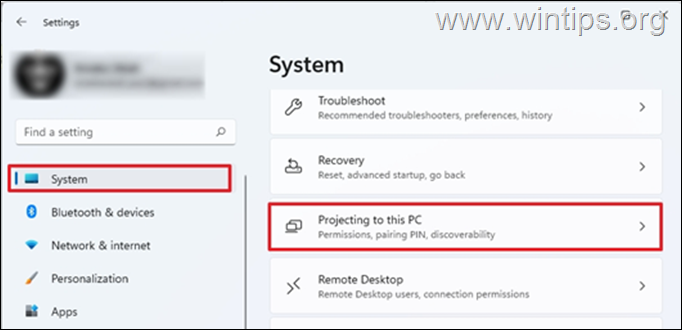
3. La opțiunile „Proiectare pe acest computer”:
A. Selectați Disponibil peste tot în rețelele securizate sub Unele dispozitive Windows și Android pot proiecta pe acest computer atunci când spuneți că este OK. Acest lucru va asigura că numai rețelele securizate de acasă vor putea proiecta pe laptop.
b. La Solicitați proiectarea pe acest computer opțiuni: selectați De fiecare dată când se solicită o conexiune, sau alegeți Doar prima dată dacă nu doriți să primiți o solicitare de fiecare dată când utilizați laptopul ca monitor.
c. Solicitați codul PIN pentru asociere: Setați un PIN pentru a preveni proiectarea altor dispozitive pe ecranul laptopului. (Acest lucru este recomandat dacă sunteți conectat la o rețea publică, altfel lăsați-l pe „Niciodată”).
d. Acest computer poate fi descoperit pentru proiecție numai atunci când este conectat: Setează-l la PE dacă doriți să economisiți energia bateriei.*
* Notă: După ce ați configurat toate cele de mai sus, notați numele computerului (numele computerului) în partea de jos, deoarece veți avea nevoie de el atunci când alegeți la ce dispozitiv să vă conectați pe celălalt computer.
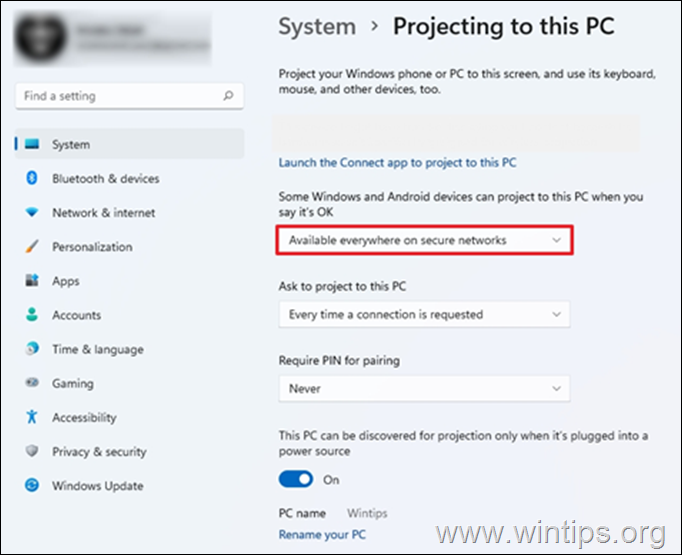
4. Când ați terminat cu setările de mai sus, tastați Conectați în bara de căutare și faceți clic Deschis. Acest lucru va pregăti laptopul să se conecteze la el de pe celălalt PC.
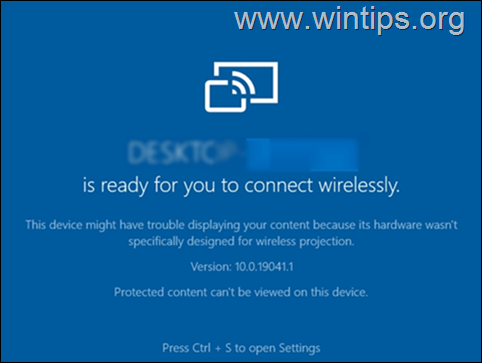
Pasul 2. Conectați-vă la monitorul laptopului dvs. de pe alt computer.
Pe celălalt PC pe care doriți să îl proiectați pe monitorul laptopului dvs.:
1. apasă pe Windows + P cheie pentru a deschide Proiect widget și selectați Duplicat sau Extinde.
- Duplicat: PC-ul și monitorul extern vor afișa același lucru.
- Extinde: Această opțiune vă permite să extindeți desktopul la monitorul conectat. Extinderea ecranului vă permite să aveți mai mult spațiu pe ecran și diferite ferestre deschise pe fiecare dintre ecrane.
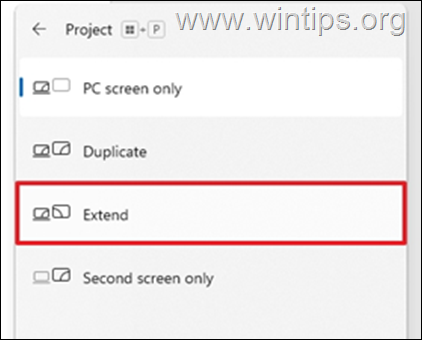
2. În cele din urmă, selectați laptopul cu „monitorul partajat” dintre dispozitivele disponibile și conectați-vă la acesta. *
* Note
1. O modalitate suplimentară de a vă conecta la monitorul laptopului este să apăsați butonul Windows + K tastele și apoi pentru a selecta laptopul pentru a vă conecta la el.
2. Dacă ați selectat opțiunea „Extindere”, atunci după conectarea la monitorul laptopului, puteți „rearanja” monitoarele pentru a satisface nevoile dvs. sau pentru a seta monitorul laptopului ca afișaj principal, din Display setări. Pentru a face asta:
A. Mergi la start meniu > Setări și selectați Afişa pe stanga.
b. Găsiți și faceți clic pe Identifica buton. Acest lucru va afișa numărul pe fiecare afișaj pentru a vă ajuta să le identificați.
c. Trageți și plasați afișajele pentru a le rearanja dacă doriți (și selectați Aplica), sau selectați monitorul laptopului și bifați caseta „Make this my main display” de la sfârșitul acestei pagini, pentru a seta monitorul laptopului ca monitor principal.
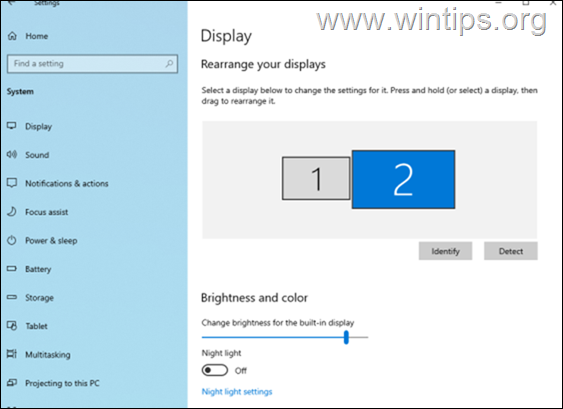
Asta e! Spune-mi dacă acest ghid te-a ajutat lăsând comentariul tău despre experiența ta. Vă rugăm să dați like și să distribuiți acest ghid pentru a-i ajuta pe alții.